選択したプロジェクトのバックアップ
ダッシュボードまたはプロジェクトの管理ウィンドウからローカルプロジェクトのバックアップ・復元が実行できます。プロジェクトのバックアップ作成時に、プロジェクトで使用されているすべてのリソース(翻訳メモリ、用語ベース、ライブ文書資料、その他のリソース)もコピーされます。バックアップ先として、自分のコンピュータのファイルか、Language Terminalアカウントのいずれかを選ぶことができます。
操作手順
プロジェクトのバックアップを作成するには:翻訳者ダッシュボードまたはプロジェクト管理者ダッシュボードでローカルプロジェクトを選択します。プロジェクトリボンのバックアップをクリックします。
または:プロジェクトリボンで、プロジェクトの管理をクリックします。プロジェクトの管理ウィンドウが表示されます。プロジェクトを選択します。選択したオブジェクトを右クリックし、バックアップを選択します。
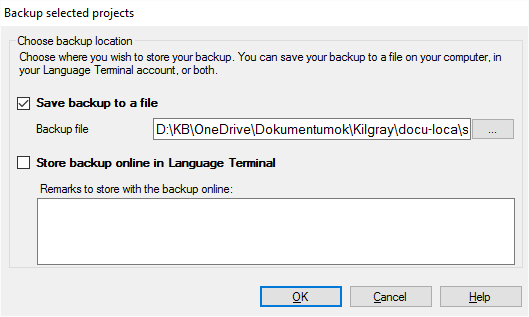
その他のオプション
バックアップをファイルに保存チェックボックスをオンにします。次に [...] ボタンをクリックします。形式を選択して保存ウィンドウが表示されます。バックアップファイルの保存先を指定します。[保存] をクリックします。
この時点では、まだバックアップは作成されません:形式を選択して保存ウィンドウで、フォルダとファイル名を選択します。選択したプロジェクトをバックアップウィンドウでOKをクリックすると、バックアップが保存されます。
Language Terminalでプロファイルを作成している場合、ここでプロジェクトのバックアップを保存することができます。これにより、世界のどこにいても、どのコンピュータからでもバックアップにアクセスできます。
Language Terminal を使用してバックアップをオンラインに保存チェックボックスをオンにします。オンラインバックアップに保存する備考ボックスに説明を入力します。必要な作業は以上です。名前が自動的に作成され、バックアップがアップロードされます。
バックアップを送信するにはLanguage Terminalプロファイルを設定する必要があります:マイ memoQページを開きます。[Language Terminal アカウント] をクリックします。Language Terminal アカウントウィザードで、Language Terminalに使用する電子メールアドレスとパスワードを入力します。そのあと、選択したプロジェクトをバックアップウィンドウに戻り、プロジェクトをLanguage Terminalに保存します。
Language Terminalでバックアップを表示するには:https://languageterminal.comを開きます。電子メールアドレスとパスワードでログインします。ページ上部でツールをクリックします。開いたメニューからProject backupを選択します。
選択したプロジェクトをバックアップウィンドウで両方のチェックボックスにチェックマークを入れると、バックアップはローカルファイルとLanguage Terminalに保存されます。
完了したら
プロジェクトのバックアップを作成するには、OKをクリックします。
バックアップを作成せずにダッシュボードに戻るには:キャンセルをクリックします。
memoQでバックアップを復元するには:プロジェクトリボンで、復元をクリックします。バックアップウィザードから復元が表示されます。